
Hvis du er en Apple-kunde, vet du at dette selskapet tilbyr det som kalles "ID-aktiveringslås” som beskytter informasjonen din i tilfelle ran eller tyveri. Noen ganger aktiveres imidlertid et slikt sikkerhetssystem og mange lurer på om det er mulig. fjern aktiveringslåsen iPad? Svaret er veldig enkelt, og du finner det i denne artikkelen.
Er det mulig på iPad å fjerne aktiveringslåsen?
iCloud Activation Lock er en av de sikkerhetssystemer mest effektive av Apple-selskapet som beskytter den personlige informasjonen til brukerne. Denne typen forsikringer kan imidlertid beskytte deg mot at andre får din iPad, men det kan være et problem hvis du har en enhet du har kjøpt som brukt.
Dette er fordi hvis enheten du kjøpte har aktiveringslås slått på, vil du ikke kunne overstyre den med mindre du har den forrige eierens ID og passord. Takket være denne typen sikkerhet har tyverier mot Apple-brukere for tiden redusert, siden denne typen system er helt trygge.
Når den er aktiv, kan iPad ikke tilbakestilles til fabrikkstandard, Finn min iPad eller iPhone kan ikke deaktiveres, og hele systemet kan fjernslettes, noe som gjør nettbrettet ubrukelig. Er det mulig å fjerne aktiveringslås på iPad gjennom et profesjonelt program og andre metoder som vi vil beskrive nedenfor.
Første løsning: Bruk iCloud ID og passord
Hvis du alltid har eid iPad, er det viktig å kjenne passordet til iCloud-kontoen din slik at du kan fjerne aktiveringslåsen fra din iPad.
Det første du bør gjøre er å skrive inn innstillinger > trykk på din profil eller navn > bla til bunnen av menyen og klikk på "Meld av” > Skriv nå inn iCloud-nøkkelen din slik at du kan bekrefte utloggingen > Når prosessen er ferdig, vil enheten ikke lenger være koblet til iCloud-kontoen og på den måten kan du gjenopprette den igjen eller ganske enkelt knytte den til en annen iCloud-konto.
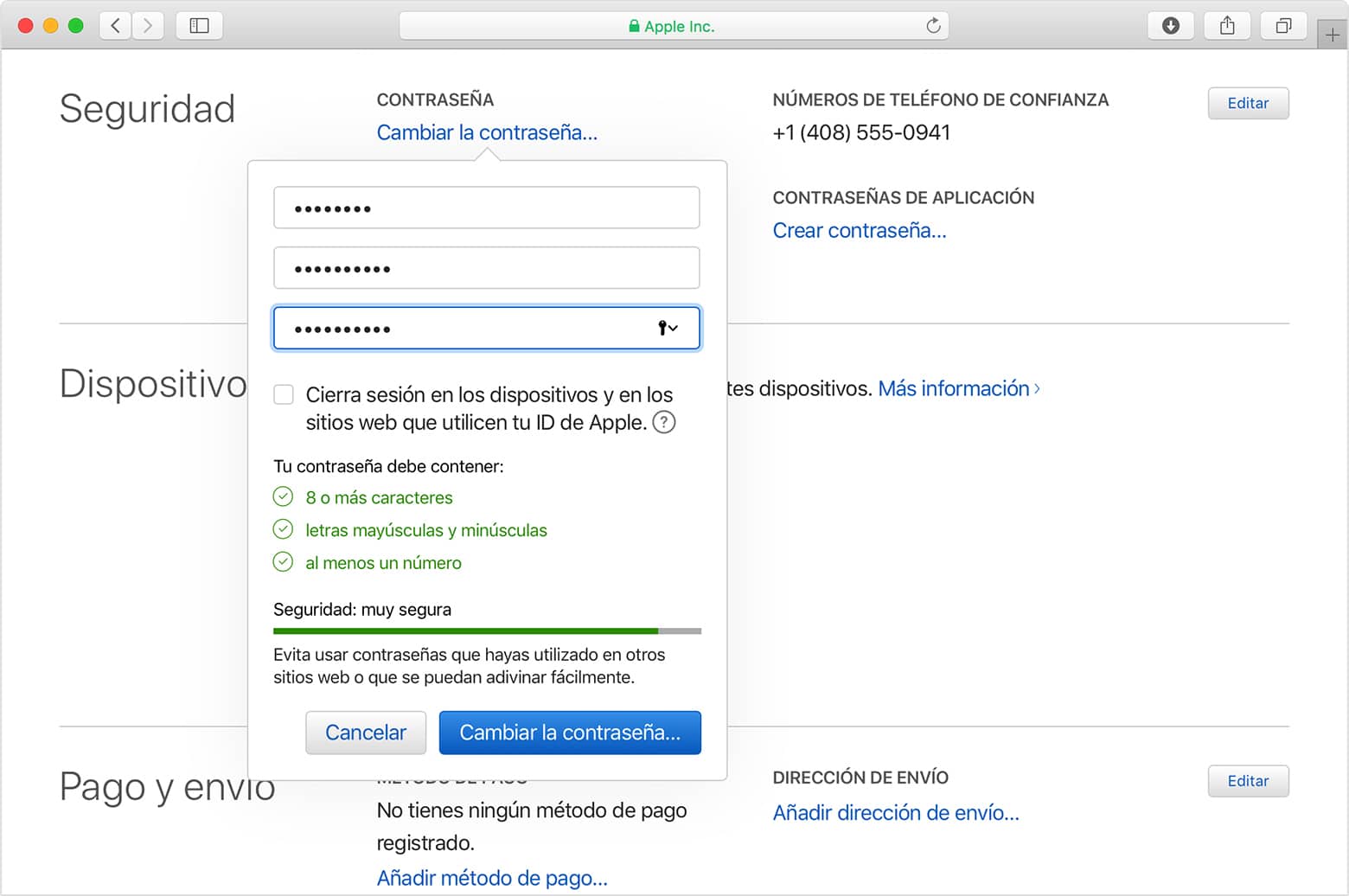
Andre løsning: Bruk Tenorshare 4MeKey for å fjerne aktiveringslåsen på iPad
Hvis du ikke har iCloud-nøkkelen og ID-en som nettbrettet er koblet til, kan du bruke tredjepartsprogrammer som bare kan stoles på av deg, i dette tilfellet presenterer vi Tenorshare 4MeKey, og du trenger bare å gjøre følgende:
Fortsett til last ned og installer Tenorshare 4MeKey på datamaskinen din > nå kjør den > klikk på begynne > og koble enheten til datamaskinen via USB-kabel > ved å gjøre dette vil du begynne å jailbreake iOS-enheten > Deretter må du bekrefte iPad-informasjon:
- iOS-versjon
- IMEI-nummeret
Senere må du gi klikk neste > etter noen minutter vil aktiveringslåsen deaktiveres på iPad > Alt som gjenstår er det vent på bekreftelsen og koble aldri iPad-en fra datamaskinen, ellers kan du skade systemet > Nå for å fullføre kan du logge på Apple Store opprette en ny Apple ID-konto.

Be om passord fra forrige bruker
Hvis du har kjøpt en iPad i gave, du kjøpte den av en slektning eller en venn, er det viktig at du sjekker om den har aktiveringslåsen slått på, ellers vil det som du skjønner ikke være mulig å deaktivere den på egen hånd uten passord og bruker. Har du kontakt med forrige eier er du ett skritt unna å deaktivere iPadens sikkerhetssystem. Du må bare be personen om å gjøre følgende:
At gå til iCloud.com > logg på med iCloud-kontoen deres knyttet til iPad-en du har > velg enheten som skal fjern fra listen over aktive enheter i kontoen din > klikk på fjerne fra kontoen enhet > følg hver av instruksjonene gitt av systemet. Når alt dette er gjort, er iPad klar til å kobles til en ny ID-konto.
Lås opp iPaden din med iPhoneIMEI.net
I tilfelle du ikke har tilgangsnøkkelen til Apple ID-kontoen til iPad og at du ikke har kontakt med den forrige eieren, er den andre tingen du kan gjøre å ty til en annen type programvare som er iPhoneIMEI.net, slik at du kan fjerne aktiveringslåsen iPad. Prosentandelen av Suksessen til denne programvaren er veldig høy, og du trenger bare å gjøre følgende:
Skriv inn til iPhoneIMEI.net > trykk på iCloud Lås opp > velg nå enheten du vil låse opp i rullegardinmenyen (I ditt tilfelle vårt tilfelle iPad / iPod / Apple Watch) > nå må du angi enhetens serienummer > velg deretter på Lås opp nå! eller lås opp iCloud > fortsett å følge hver av instruksjonene på skjermen.
Når du har fullført opplåsingsforespørselsprosessen og har betalt det som ble forespurt, må du vente noen dager. Etter hvert som tiden går, vil du motta en e-post hvor du vil bli informert om inngrepet som er utført eller, dersom det ikke er mulig, om problemet som kan eksistere.
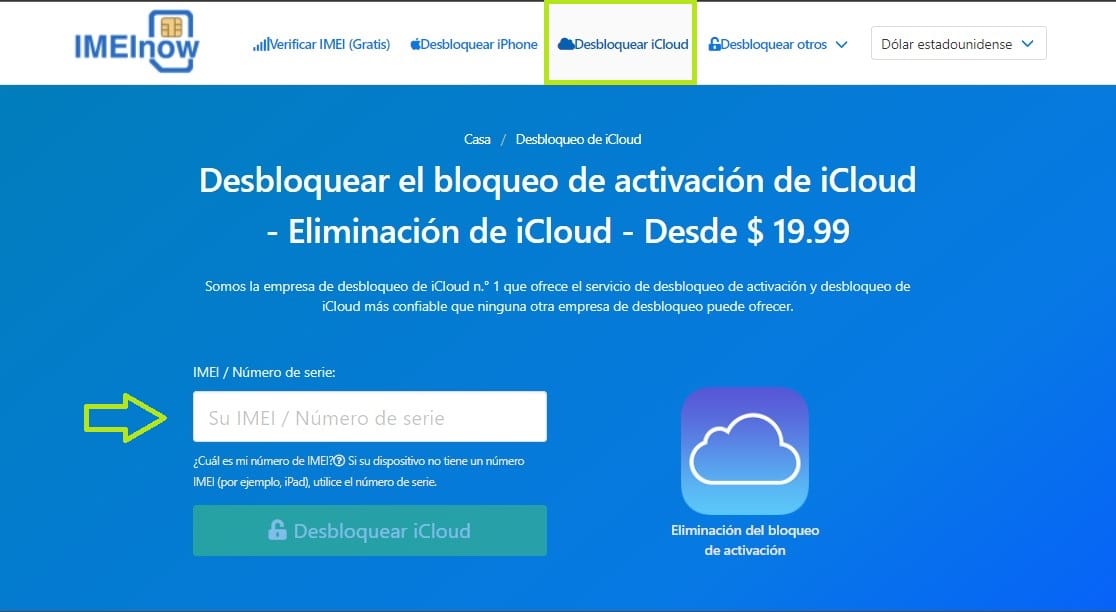
Gå til Apple-tjenesten for å deaktivere blokkeringen
Til slutt, hvis ingen av de foregående trinnene har hjulpet deg med å låse opp sikkerhetssystemet til iPad-en din, bør du ikke bekymre deg for at det fortsatt er et siste alternativ igjen, og det er at du går til Apples tekniske tjeneste. Du bør imidlertid ha noe i bakhodet, og det er at du bare kan velge dette alternativet hvis du er det original ipad eier og du har kjøpskvittering på utstyret som beviser det.
Du trenger bare å be om en avtale i Apple Store eller kontakte selskapets tekniske tjeneste gjennom Apple-nettstedet og de, som skapere og utviklere, vil kunne låse opp sikkerhetssystemet.